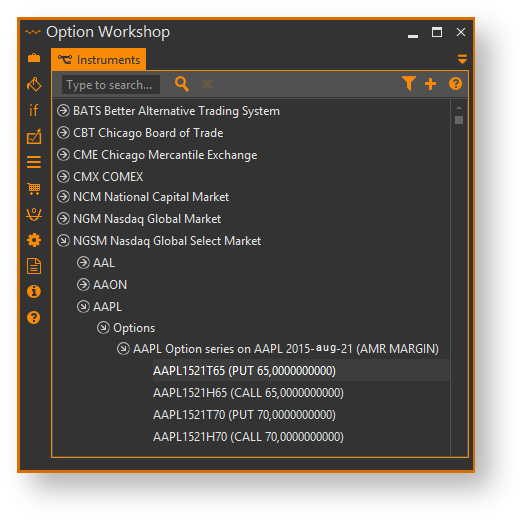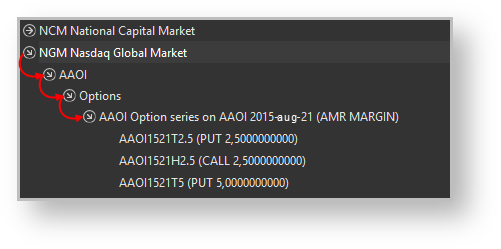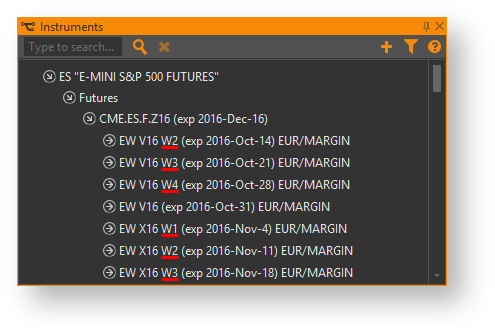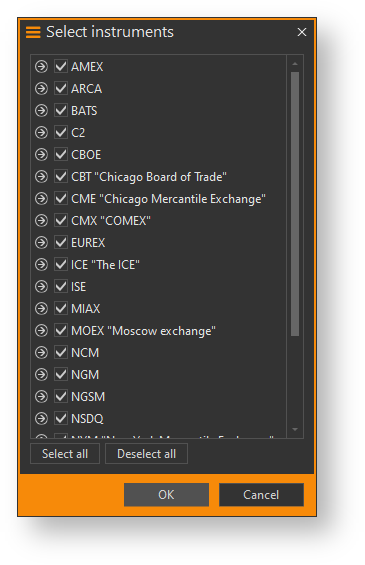Page History
...
| Section | |||||||||||||||
|---|---|---|---|---|---|---|---|---|---|---|---|---|---|---|---|
|
Для просмотра списка активов и опционов следует нажать на элемент (рис. 2).
Рисунок 2 – раскрывающиеся 2 – Раскрывающиеся списки
У недельных опционов отображается номер недели.
Рисунок 3 – недельные 3 – Недельные опционы
При нажатии правой кнопкой мыши на элемент откроется меню со списком команд. Описание которых представлено в таблице 1.
Таблица 1 – Доступные команды
...
| Актив | Серия опционов/опционов на фьючерсы | Опцион/Фьючерс |
|---|
|
|
|
|
|
Для неторгуемых инструментов в OptionWorkshop доступны следующие операции:
...
Также цены неторгуемых базовых активов отмечаются красной точкой на графиках стратегий.
В OptionWorkshop доступно:
...
...
.
Фильтр бирж
Неиспользуемые и временно ненужные биржи можно скрыть. Для этого следует:
- В списке инструментов нажать кнопку Filter exchanges.
- Снять переключатели напротив бирж, которые необходимо скрыть. Кнопка Select all – выбрать все биржи одним кликом, кнопка NoneDeselect all – отменить выбор.
Рисунок 4 – список Cписок бирж - Нажать кнопку OK.
Биржи буду скрыты, но останутся доступными для совершения торговых операций.
Добавление новых данных в дерево инструментов
Создание биржи
Для добавления биржи следует (рис. 5):
- нажать кнопку Add my exchange;
- ввести:
- Код биржи. Требования к формату кода не предъявляются;
- Описание биржи.
- нажать кнопку ОК.
Рисунок 5 – создание биржи
Создание базового актива
Для добавления актива необходимо:
- нажать правой кнопкой мыши на биржу и выбрать команду Add my asset в контекстном меню;
- заполнить параметры (рис. 6[1]):
Рисунок 6 – создание базового актива- Код. Если по инструменту планируется заключать реальные сделки, необходимо указать код, котируемый торговой биржей. Дополнительные требования к формату кода не предъявляются;
- Тип базового актива;
- Описание актива.
- нажать кнопку ОК.
Новый актив появится во вложенном списке выбранной биржи. Напротив биржи (рис. 7[1]), отобразится элемент (рис. 7[2]).
Рисунок 7 – базовый актив
Если созданный инструмент существуют в торговой системе, им можно торговать как обычным инструментом: создавать сделки, выставлять заявки.
| Warning |
|---|
Для того чтобы получать позиции, рыночные данные, совершать сделки и отправлять заявки по инструменту, следует настроить соответствие между кодом OptionWorkshop и кодом необходимой торговой системой (см. раздел Задание кода для актива). |
Создание серии опционов
Для добавления серии опционов необходимо нажать правой кнопкой мыши на базовый актив и в открывшемся меню выбрать команду Add my option series (рис. 8).
Рисунок 8 – создание серии опционов
Окно создания/редактирования серии опционов содержит группы параметров (рис. 9), описание которых представлено в таблице 2. После заполнения полей следует нажать кнопку ОК.
Рисунок 9 – параметры серии опционов
Таблица 2 – Параметры серии опционов
...
Код семейства серии опционов
...
Пример созданных опционов кол и пут показан на рисунке 10.
Рисунок 10 – опционы
| Warning |
|---|
Для того чтобы получать позиции, рыночные данные, совершать сделки и отправлять заявки по инструменту, следует настроить соответствие между код OptionWorkshop и кодом необходимой торговой системой (см. раздел Задание кода для серии опционов ). |
Создание фьючерса
Для добавления фьючерса необходимо нажать правой кнопкой мыши на актив и в меню выбрать команду Add my future. Затем в открывшемся окне заполнить параметры:
- Код. Если планируется заключать реальные сделки, необходимо указать код, котируемый торговой биржей. Дополнительные требования к формату кода не предъявляются;
- Код семейства серии опционов на фьючерсы;
- Дата расчетов;
- Описание фьючерса.
Рисунок 11 – создание фьючерса
Для сохранения фьючерса следует нажать кнопку ОК.
| Warning |
|---|
Для того чтобы получать позиции, рыночные данные, совершать сделки и отправлять заявки по инструменту, следует настроить соответствие между код OptionWorkshop и кодом необходимой торговой системой (см. раздел Задание кода для фьючерса). |
Редактирование данных в дереве инструментов
Для редактирования добавленных бирж, активов, опционов, фьючерсов нужно нажать правой кнопкой мыши на из название и выбрать команду Edit my exchange/asset/option series/future.
Параметры существующих элементов в дереве инструментов так же можно изменять. Для этого следует нажать кнопку Customize exchange/asset/option series/future.
После внесения правок следует нажать кнопку ОК. Измененные пункты в списке будут отмечены графическим элементов. Пример показан на рисунке ниже: пункт 1 – созданная биржа, пункт 2 – измененная биржа, загруженная с сервера.
Рисунок 12 – создание биржи
Удаление данных из дерева инструментов
Для удаления созданных бирж, активов, опционов, фьючерсов нужно нажать правой кнопкой мыши на название и выбрать команду Delete my exchange/asset/option series/future. В открывшемся окне нажать кнопку ОК для подтверждения действия. Инструменты, опционы, фьючерсы, позиции, относящиеся к бирже будут удалены.
Для сброса изменений, внесенных в существующую биржу, актив, серию опционов, фьючерсов, следует нажать кнопку Clear customization. В результате в дереве инструментов будут показаны исходные реальные данные.